Correggi questo elemento è temporaneamente non disponibile Errore
Pubblicato: 2021-08-31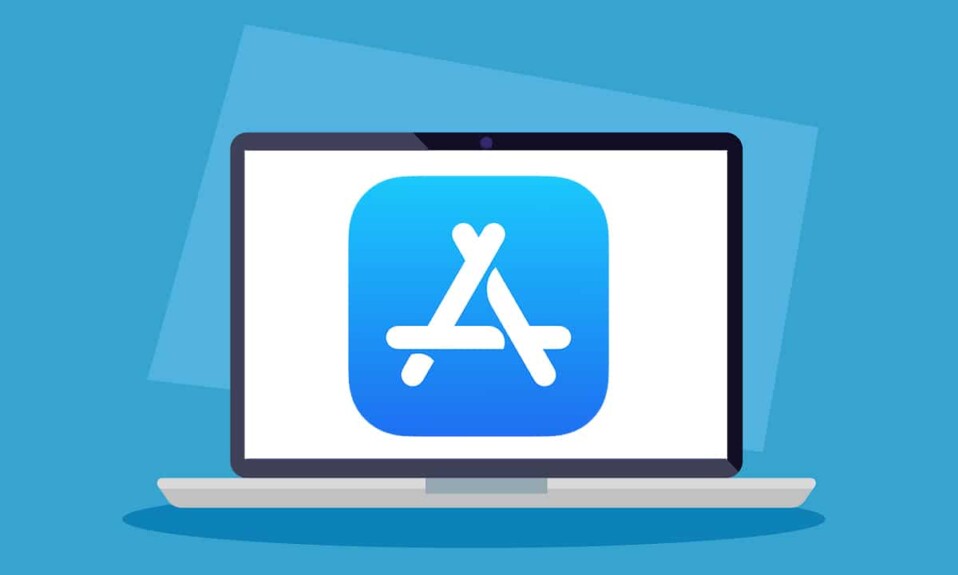
La reinstallazione del sistema operativo aiuta a risolvere diversi problemi in qualsiasi dispositivo. Questi problemi possono variare da errori di identificazione hardware a problemi relativi al software. Mantenere aggiornato il tuo macOS è il fattore più importante per garantire la sicurezza dei dati e le prestazioni del dispositivo. Inoltre, gli aggiornamenti di macOS migliorano anche il funzionamento di tutte le applicazioni in modo che l'utente ottenga un'esperienza senza interruzioni. Tuttavia, molti utenti Mac hanno segnalato problemi software relativi all'installazione o alla reinstallazione di macOS. Spesso hanno riscontrato un errore che indicava che questo articolo è temporaneamente non disponibile. Si prega di riprovare più tardi . Pertanto, ci siamo presi la responsabilità di aiutarti a correggere questo errore compilando un elenco di metodi di risoluzione dei problemi. Quindi, leggi sotto per saperne di più!
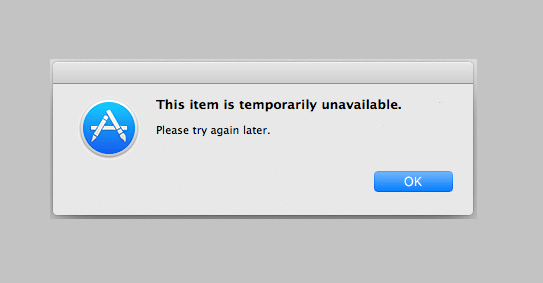
Contenuti
- Come risolvere questo elemento è temporaneamente non disponibile. Si prega di riprovare più tardi errore
- Metodo 1: accedi al tuo account ID Apple
- Metodo 2: assicurati che l'ID Apple sia corretto
- Metodo 3: elimina la posta indesiderata di sistema
- Metodo 4: impostare la data e l'ora corrette
- Metodo 5: Scansione malware
- Metodo 6: cancella la partizione Macintosh HD
Come risolvere questo elemento è temporaneamente non disponibile. Si prega di riprovare più tardi errore
Prima di iniziare la risoluzione dei problemi, diamo un'occhiata ai motivi per cui potresti riscontrare questo errore. Sono i seguenti:
- Credenziali di accesso errate: la causa più probabile di questo errore è l'AppleID e i dettagli di accesso errati. Se hai acquistato di recente un MacBook di seconda mano, assicurati prima di disconnetterti dal dispositivo, quindi accedi con il tuo ID Apple.
- ID Apple non corrispondente : se possiedi più di un dispositivo, è possibile che questi dispositivi non funzionino a causa di una mancata corrispondenza dell'ID Apple. Puoi creare un nuovo account per ciascuno o assicurarti che tutti i tuoi dispositivi Apple siano collegati allo stesso ID.
- Malware/Virus : il download di aggiornamenti da siti Web di terze parti a volte scarica anche virus sul tuo computer. Può essere una possibile causa dell'errore Questo articolo è temporaneamente non disponibile su Mac.
Metodo 1: accedi al tuo account ID Apple
Se desideri installare o reinstallare macOS sul tuo MacBook, avrai bisogno di un ID Apple. Se non ne hai uno, dovrai crearne uno nuovo tramite iCloud.com. Puoi anche aprire l' App Store sul tuo Mac e creare o accedere all'ID Apple qui. Segui i passaggi indicati per accedere al tuo account Apple tramite iCloud:
1. Apri la cartella Utilità di macOS e fai clic su Ottieni assistenza online .
2. Verrai reindirizzato alla pagina Web di iCloud su Safari . Qui, accedi al tuo account.
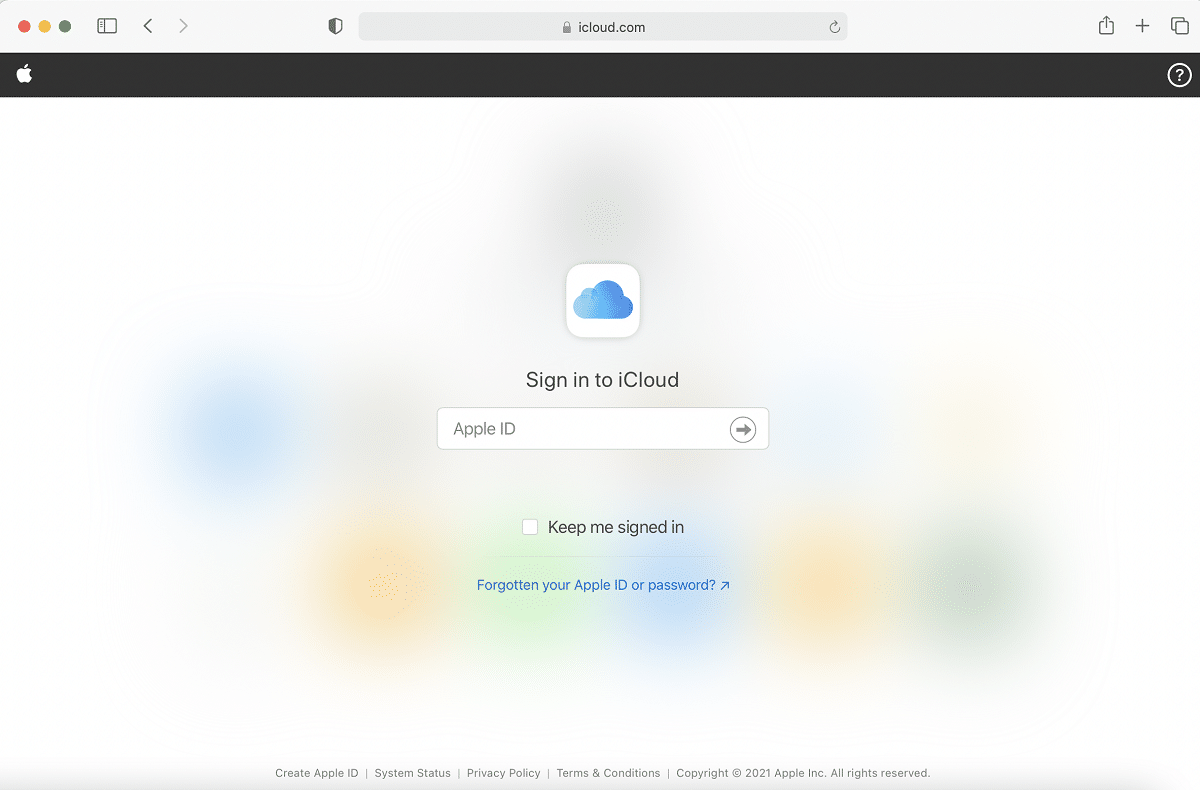
3. No, torna alla schermata di installazione per completare l'aggiornamento di macOS.
Metodo 2: assicurati che l'ID Apple sia corretto
Questo articolo è temporaneamente non disponibile. Si prega di riprovare più tardi per lo più errore, si verifica quando il programma di installazione è stato scaricato e l'utente tenta di accedere con il proprio ID Apple. In questo caso, è molto importante assicurarsi di aver inserito i dati corretti.
Ad esempio: se stai installando un nuovo macOS, assicurati di inserire l'ID Apple con cui è stato installato il precedente macOS. Se utilizzi un ID diverso, incontrerai sicuramente questo errore.
Leggi anche: Come accedere al tuo account Apple
Metodo 3: elimina la posta indesiderata di sistema
Se utilizzi il tuo MacBook da molto tempo, è necessario che si sia accumulata molta spazzatura di sistema indesiderata e non necessaria. Ciò comprende:
- File e cartelle che non sono attualmente in uso.
- Cookie e dati memorizzati nella cache.
- Video e immagini duplicati.
- Dati delle preferenze dell'applicazione.
Lo spazio di archiviazione disordinato tende a rallentare la normale velocità del processore del tuo Mac. Potrebbe anche causare frequenti blocchi e download di software ostacolati. In quanto tale, potrebbe anche causare la temporanea indisponibilità di questo articolo. Si prega di riprovare più tardi errore.
- O utilizza applicazioni di terze parti come CleanMyMac X per sbarazzarti di dati indesiderati e spazzatura, automaticamente.
- Oppure, rimuovi la posta indesiderata manualmente come spiegato di seguito:
1. Seleziona Informazioni su questo Mac nel menu Apple .
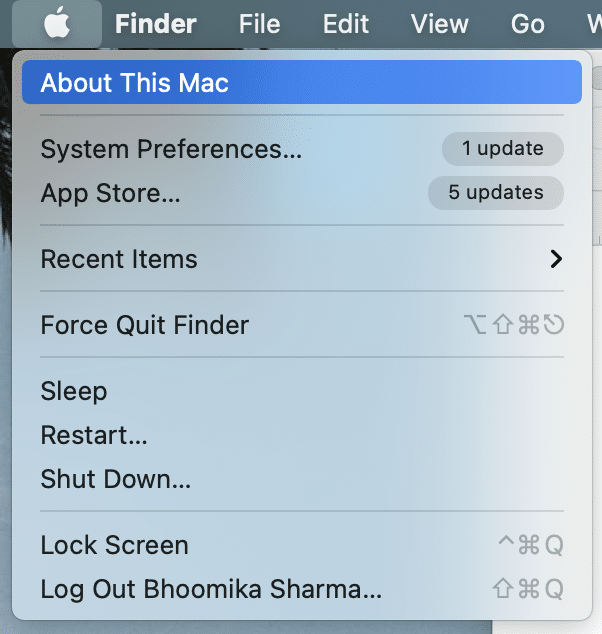
2. Passare alla scheda Archiviazione , come mostrato.
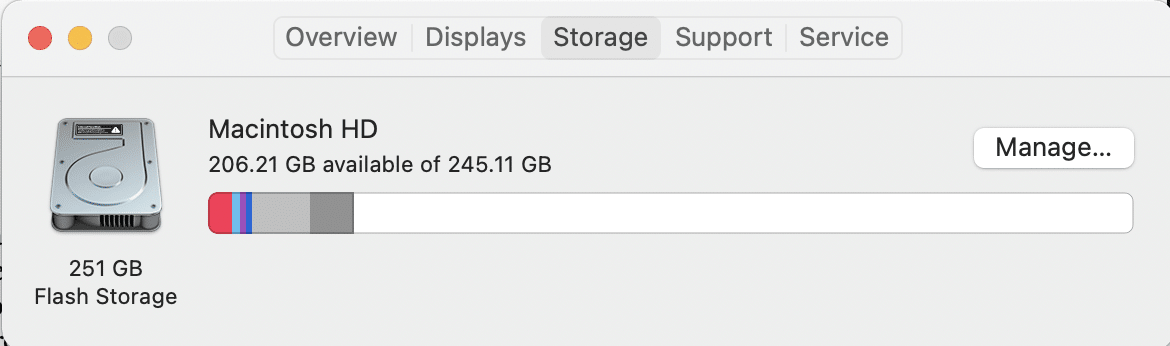
3. Qui, fai clic su Gestisci...
4. Verrà visualizzato un elenco di categorie. Da qui, scegli i file non necessari ed elimina questi .
Metodo 4: impostare la data e l'ora corrette
Sebbene sia preferibile lasciare che il dispositivo configuri automaticamente data e ora, puoi anche configurarlo manualmente. Inizia controllando la data e l'ora nella parte superiore dello schermo. Dovrebbe essere corretto in base al tuo fuso orario . Ecco come puoi utilizzare Terminal per verificare se è corretto:

1. Premere il tasto Comando + Spazio sulla tastiera. Questo avvierà Spotlight . Qui, digita Terminale e premi Invio per avviarlo.
In alternativa, apri Terminale dalla cartella delle utilità del Mac, come illustrato di seguito.
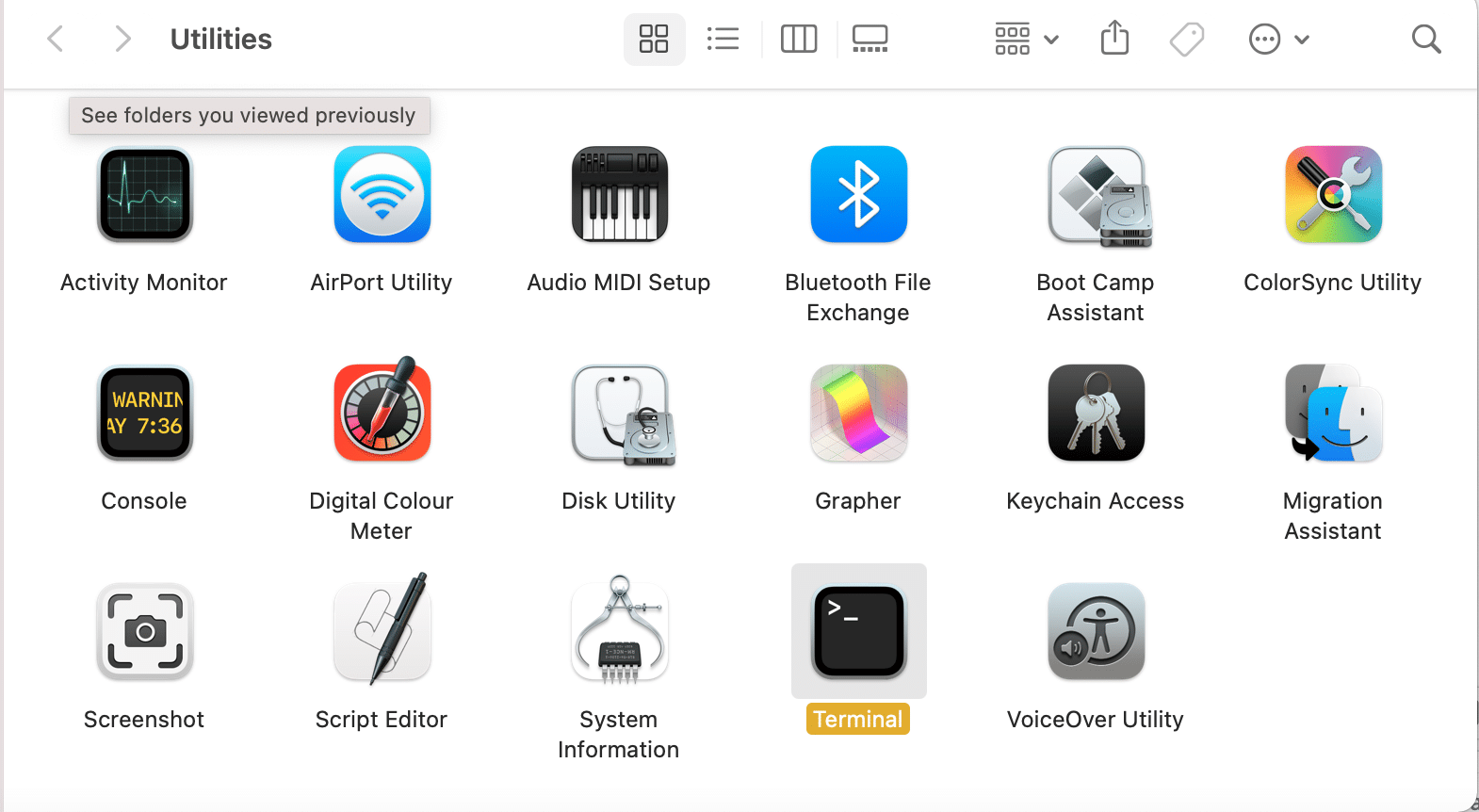
2. L'app Terminale si aprirà ora.
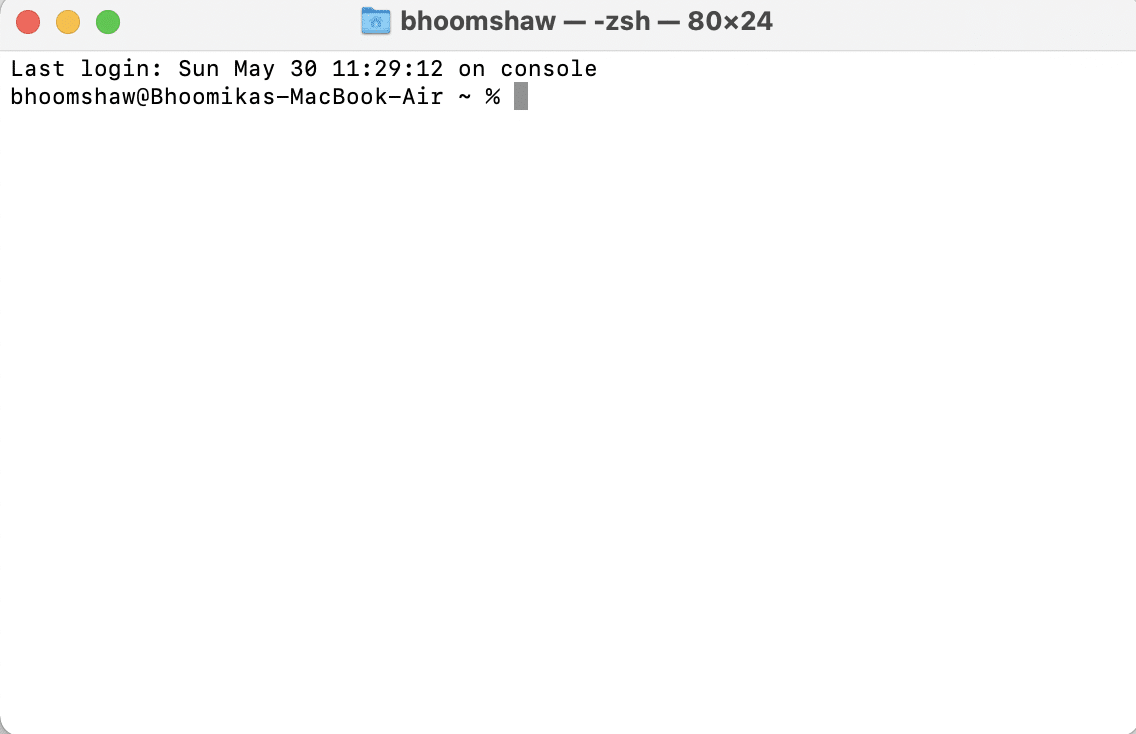
3. Utilizzando la stringa di comando Date , immettere la data nel modo seguente: date <mesedataoraanno >
Nota : assicurati di non lasciare spazi tra le cifre. Ad esempio, 6 giugno 2019 alle 13:50 viene scritto come data 060613502019 nel Terminale.
4. Ora chiudi questa finestra e inserisci nuovamente il tuo ID Apple per riprendere il download macOS precedente. Questo articolo è temporaneamente non disponibile. Si prega di riprovare più tardi l' errore non dovrebbe più apparire.
Leggi anche: Fix iTunes continua ad aprirsi da solo
Metodo 5: Scansione malware
Come spiegato in precedenza, download sconsiderati da applicazioni e siti Web di terze parti possono causare malware e bug, che continueranno a causare l'errore Questo elemento è temporaneamente non disponibile su Mac. Puoi adottare le seguenti precauzioni per proteggere il tuo laptop da virus e malware.
1. Installa un software antivirus affidabile:
- Ti consigliamo di scaricare programmi antivirus rinomati come Avast e McAfee.
- Dopo l'installazione, eseguire una scansione completa del sistema per eventuali bug o virus che potrebbero contribuire a questo errore.
2. Modifica le impostazioni di sicurezza e privacy:
- Vai su Menu Apple > Preferenze di Sistema , come prima.
- Seleziona Sicurezza e Privacy e clicca su Generale.
- Sblocca il riquadro delle preferenze facendo clic sull'icona del lucchetto nell'angolo in basso a sinistra.
- Scegli la fonte per l'installazione di macOS: App Store o App Store e sviluppatori identificati .
Nota: l'opzione App Store ti consente di installare qualsiasi applicazione dal Mac App Store. Mentre l'opzione App Store e Sviluppatori identificati consente l'installazione di app dall'App Store e dagli sviluppatori identificati registrati.
Metodo 6: cancella la partizione Macintosh HD
Questa è una specie di ultima risorsa. È possibile cancellare la partizione nel disco Macintosh HD per correggere questo elemento è temporaneamente non disponibile. Si prega di riprovare più tardi errore, come segue:
1. Collega il tuo Mac a una connessione Internet stabile .
2. Riavvia il dispositivo selezionando Riavvia dal menu Apple .
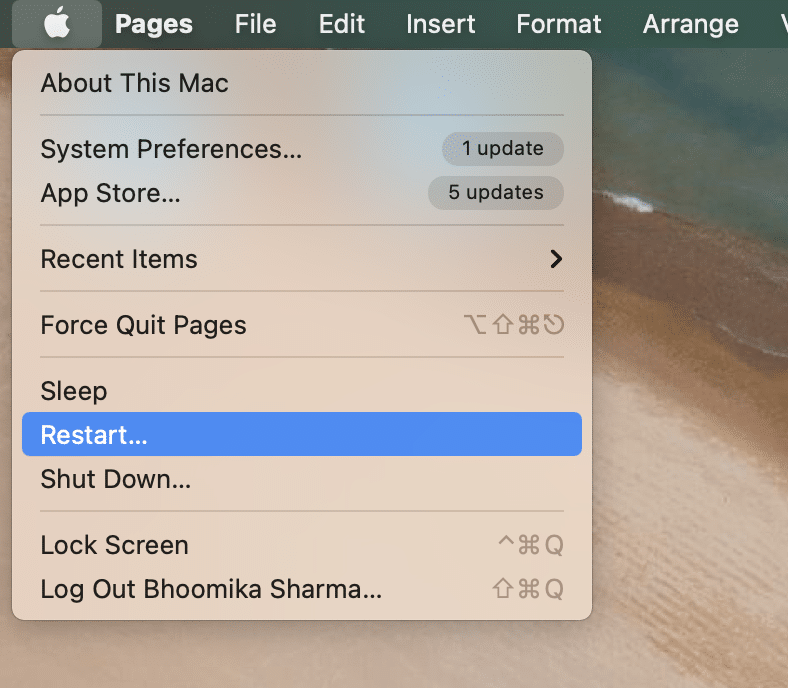
3. Tieni premuti i tasti Comando + R finché non viene visualizzata la cartella Utilità macOS.
4. Selezionare Utility Disco e premere Continua .
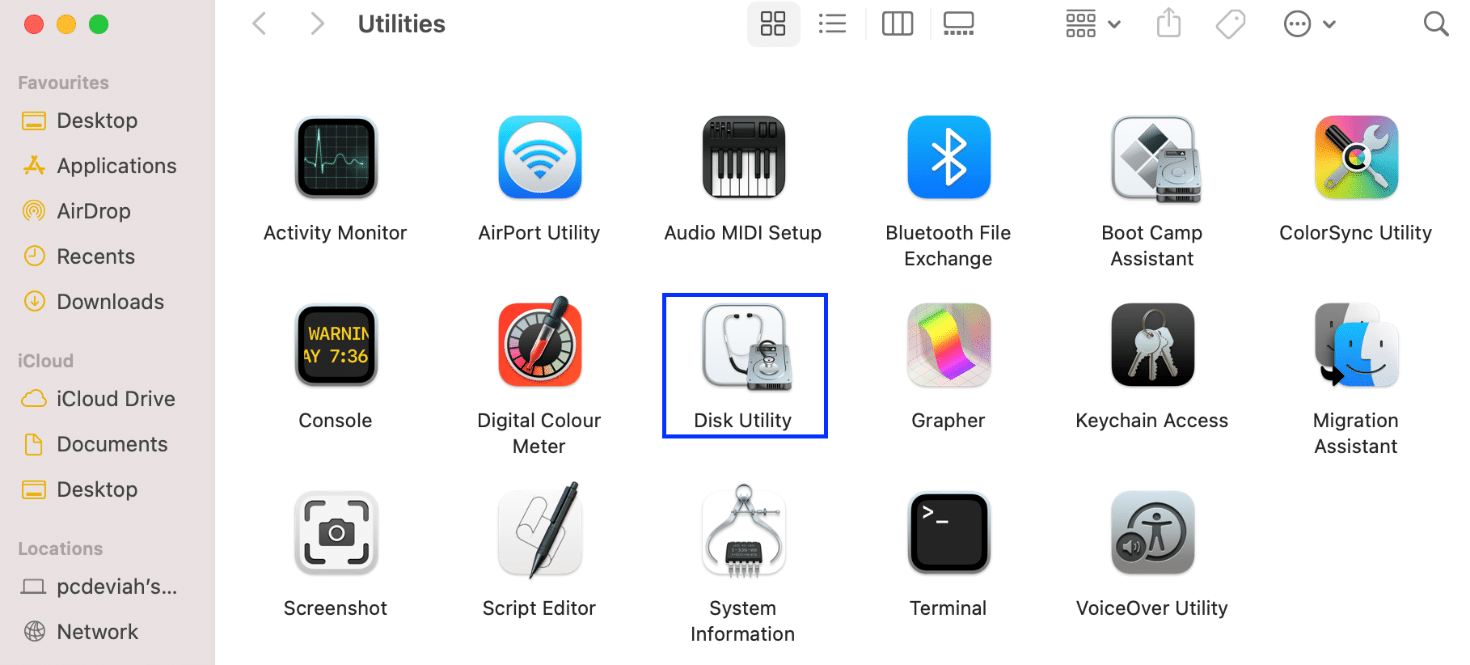
5. Scegli Visualizza > Mostra tutti i dispositivi . Quindi, seleziona Disco Macintosh HD .
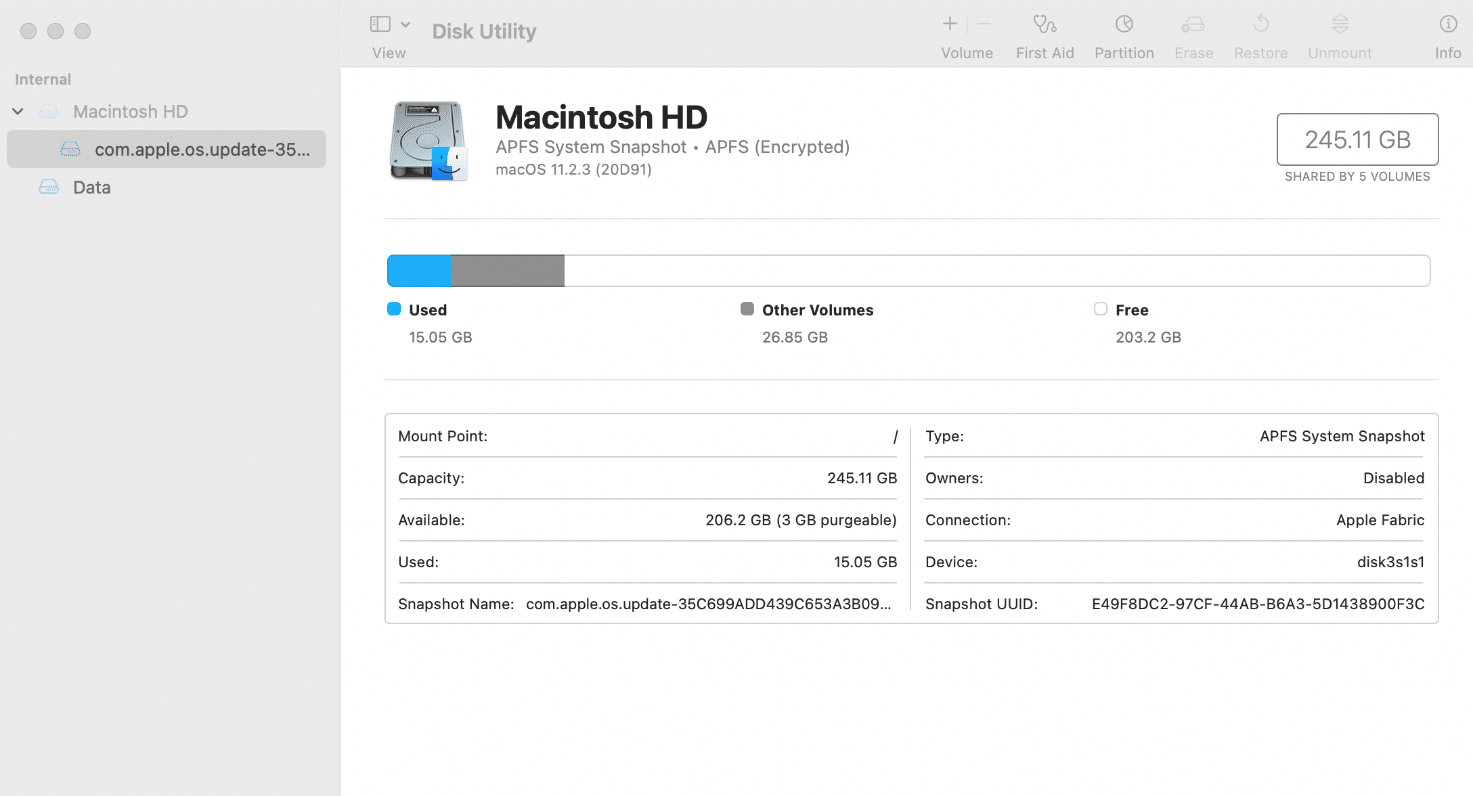
6. Fare clic su Cancella dal menu in alto.
Nota: se questa opzione è disattivata, leggi Apple Cancella una pagina di supporto del volume APFS.
7. Immettere i seguenti dettagli:
- Macintosh HD nel nome del volume
- APFS come scegliere un formato APFS.
8. Selezionare Cancella gruppo volume o Cancella pulsante, a seconda dei casi.
9. Al termine, riavvia il Mac. Durante il riavvio, tieni premuti i tasti Comando + Opzione + R , finché non vedi un globo rotante.
Ora macOS inizierà di nuovo il download. Una volta completato, il tuo Mac ripristinerà le impostazioni di fabbrica, ovvero la versione macOS che è stata pre-scaricata durante il processo di produzione. Ora puoi aggiornarlo all'ultima versione poiché questa tecnica avrebbe corretto l'errore Questo articolo è temporaneamente non disponibile .
Consigliato:
- Risolto il problema con FaceTime che non funzionava su Mac
- 12 modi per risolvere il problema completo dell'archiviazione di iPhone
- Correzione dell'aggiornamento del software Mac bloccato durante l'installazione
- Come rimuovere un dispositivo dall'ID Apple
Ci auguriamo che questa guida sia stata in grado di aiutarti a correggere l'errore Questo elemento è temporaneamente non disponibile su Mac . Se hai altre domande, chiedile nella sezione commenti qui sotto. Non dimenticare di parlarci del metodo che ha funzionato per te!
